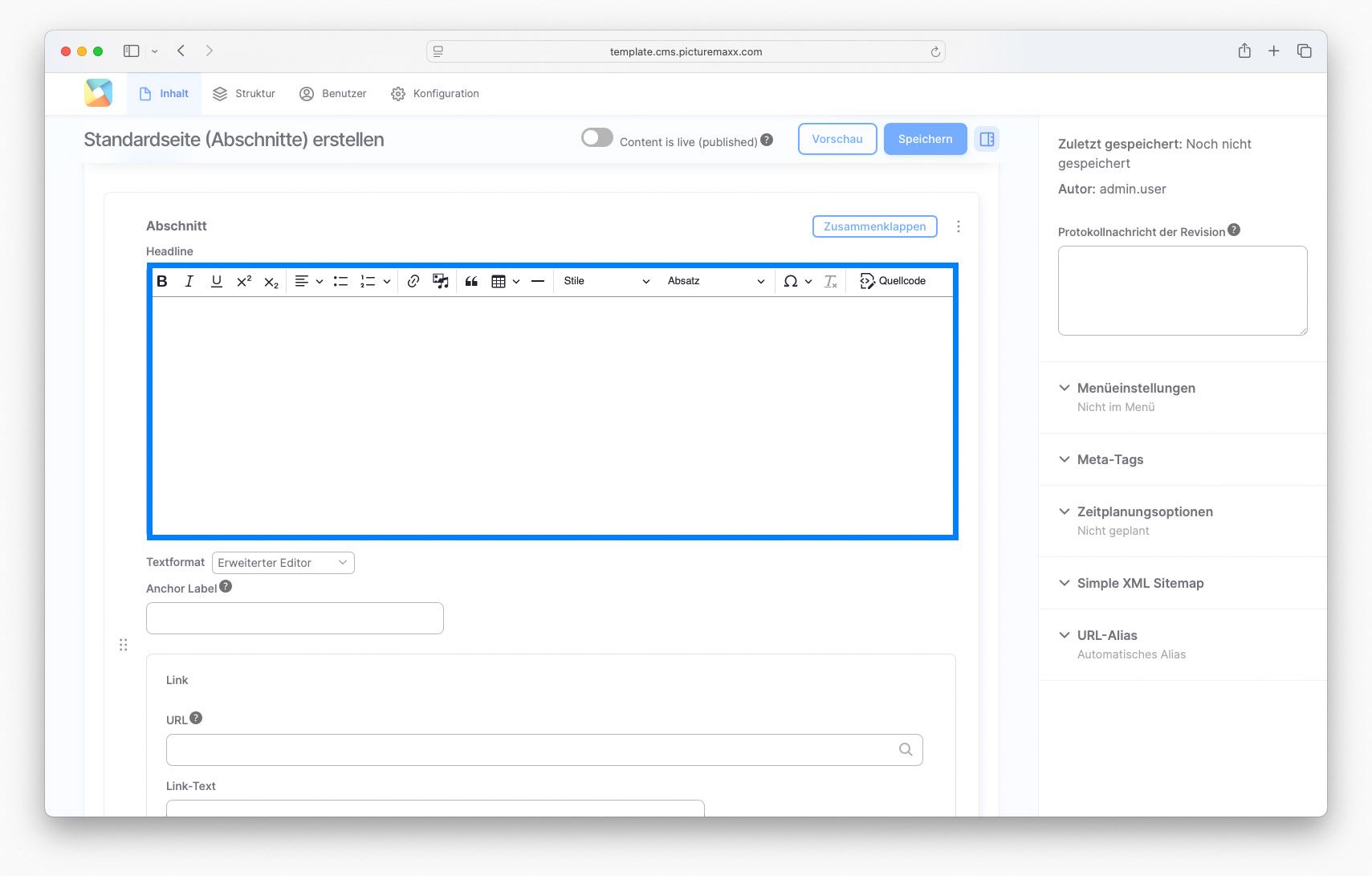Home → Website erstellen → Texteditor
Texteditor
Der Texteditor wird in jedem Abschnitts- und Inhaltstyp verwendet. Er bietet Ihnen viele Möglichkeiten, Ihre Texte individuell zu formatieren. Betrachten Sie ihn als das Drupal-Pendant zu Microsoft Word oder Google Docs. Hier erstellen und formatieren Sie die Inhalte, die auf Ihrer Website erscheinen werden. Sie können Text eingeben, ihn fett oder kursiv setzen, Links hinzufügen, Bilder einfügen und vieles mehr – und das alles, ohne Code schreiben zu müssen. Der Text-Editor macht es jedem leicht – auch denjenigen, die keine technischen Kenntnisse haben – zu einer Website beizutragen.
1. Arbeiten mit dem Texteditor
-

-

Formattierungs Optionen zum Anpassen und Strukturieren des Textes (fett, kursiv, unterstrichen, Text ausrichten, Aufzählungsliste, nummerierte Liste).

Fügen Sie einen Link zu internen oder externen Seiten hinzu.- Um ein externes Link-Symbol (Link) hinzuzufügen, wechseln Sie zur Registerkarte Erweitert und geben Sie is-external in das Feld CSS-Klassen ein.
- Um den Link in einem neuen Fenster zu öffnen, aktivieren Sie das Kontrollkästchen In neuem Fenster öffnen, ebenfalls unter Erweitert.

Medium einfügen
Sie können .gif-, .png-, .jpg-, .jpeg-Dateien und Videos (.mp4) einfügen.
Info (08/25): Derzeit ist es nicht möglich, GIFs anzuzeigen. Wir arbeiten daran.

Blockzitat
Mit dieser Funktion können Sie Textpassagen als Zitat besonders hervorheben.
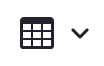
Tabelle einfügen
Mit dem Tabellenwerkzeug können Sie einfache Raster erstellen. Sie können damit Informationen in Zeilen und Spalten organisieren, was für die Anzeige von Dingen wie Zeitplänen und Vergleichen oder anderen Daten, die eine klare Struktur benötigen, hilfreich ist.
Horinzontale Linie
Das Werkzeug für horizontale Linien fügt eine sichtbare Linie auf der Seite ein. Sie wird hauptsächlich verwendet, um Inhaltsabschnitte zu trennen, damit die Seite leichter zu lesen ist.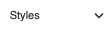
Stile
Mit der Funktion Stile können Sie schnell vorgefertigte Formatierungen auf Ihre Inhalte anwenden, z. B. Überschriften oder spezielle Textmarkierungen. Dies hilft Ihnen dabei, Ihre Website clean, einheitlich und professionell zu gestalten.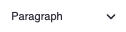
Absatz
Die Absatzfunktion hilft Ihnen bei der Gliederung Ihres Textes, indem sie ihn in einzelne Textblöcke aufteilt. Dadurch wird Ihr Inhalt leichter lesbar und verschiedene Abschnitte oder Themen werden klarer voneinander getrennt.
Sonderzeichen
Listet die verfügbaren Symbole auf, die nicht auf einer normalen Tastatur zu finden sind - wie Copyright-Zeichen (©), mathematische Symbole (≈) oder Währungszeichen (¥).
Quellcode
Mit der Quellcode Funktion können Sie den Code hinter den Kulissen Ihres Inhalts - insbesondere HTML - sehen und bearbeiten.
Vor der Veröffentlichung einer Seite:
- Klicken Sie auf Vorschau um sicherzustellen, dass alle Änderungen wie erwartet aussehen.
- Klicken Sie Zurück zum Bearbeiten des Inhalts
- Wenn Änderungen auf Ihrer Website sichtbar sein sollen, müssen Sie das Häkchen bei Inhalt ist live (veröffentlicht) setzen.
- Klicken Sie auf Speichern. Der Inhalt wird gespeichert und ist auf der Seite Inhalt zu finden.